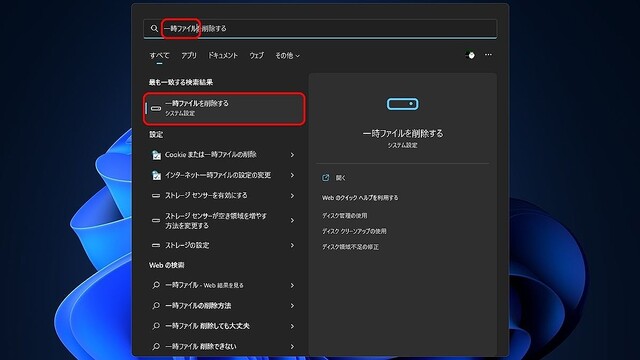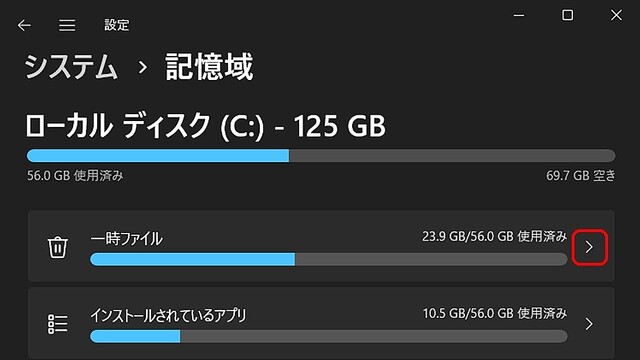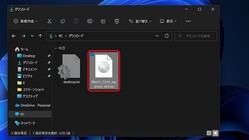Windows 11ミニTips 第123回 Windows 11 22H2、手動アップデート後に“後始末”しよう
前回の記事を参考にWindows 11 バージョン22H2(以下、22H2)へアップグレードした読者諸氏向けの“後始末”をご紹介したい。
まずはISOファイルの削除。アップグレード後は不要な存在ながらも、USBメモリーに書き込んでおけば、トラブル発生時に利用できる。ただ、それだけならダウンロードページから入手できる「メディア作成ツール」で起動可能なUSBメモリーを作成した方が早い。

続いてはWindows 11 バージョン21H2(以下、21H2)のファイル。従来同様、22H2と競合するファイルは「Windows.old」フォルダーに待避され、一定期間内であれば「回復オプション」で用いられる。そのため、21H2に戻す可能性がある場合、今回のTipsはお薦めしない。
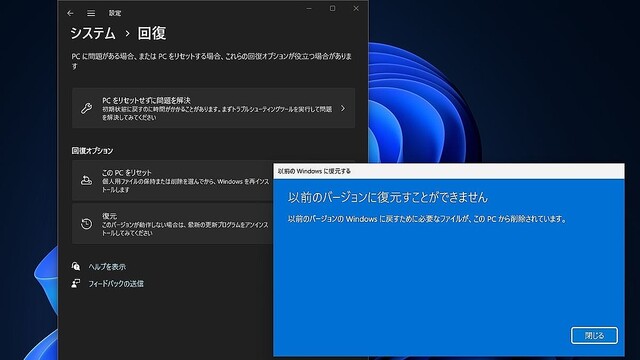
22H2が問題なく動作している環境であれば、以下の手順を実行すれば数十GBのストレージ空き容量を確保できる。
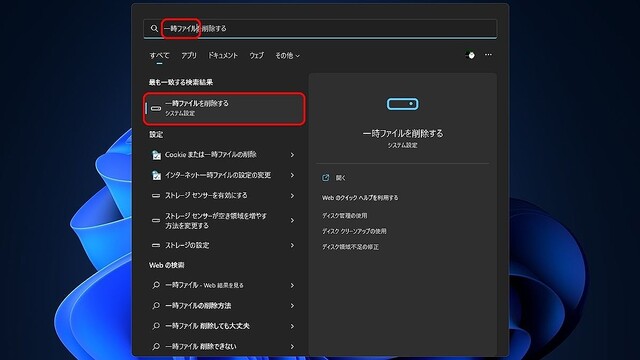
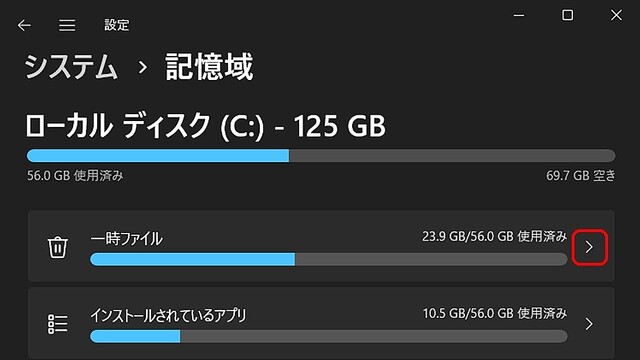


まずはISOファイルの削除。アップグレード後は不要な存在ながらも、USBメモリーに書き込んでおけば、トラブル発生時に利用できる。ただ、それだけならダウンロードページから入手できる「メディア作成ツール」で起動可能なUSBメモリーを作成した方が早い。

続いてはWindows 11 バージョン21H2(以下、21H2)のファイル。従来同様、22H2と競合するファイルは「Windows.old」フォルダーに待避され、一定期間内であれば「回復オプション」で用いられる。そのため、21H2に戻す可能性がある場合、今回のTipsはお薦めしない。
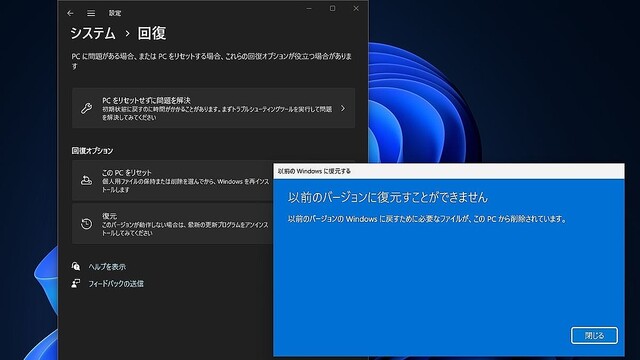
22H2が問題なく動作している環境であれば、以下の手順を実行すれば数十GBのストレージ空き容量を確保できる。